Comment mettre en miroir l'écran de votre Android sur votre PC : Un guide complet
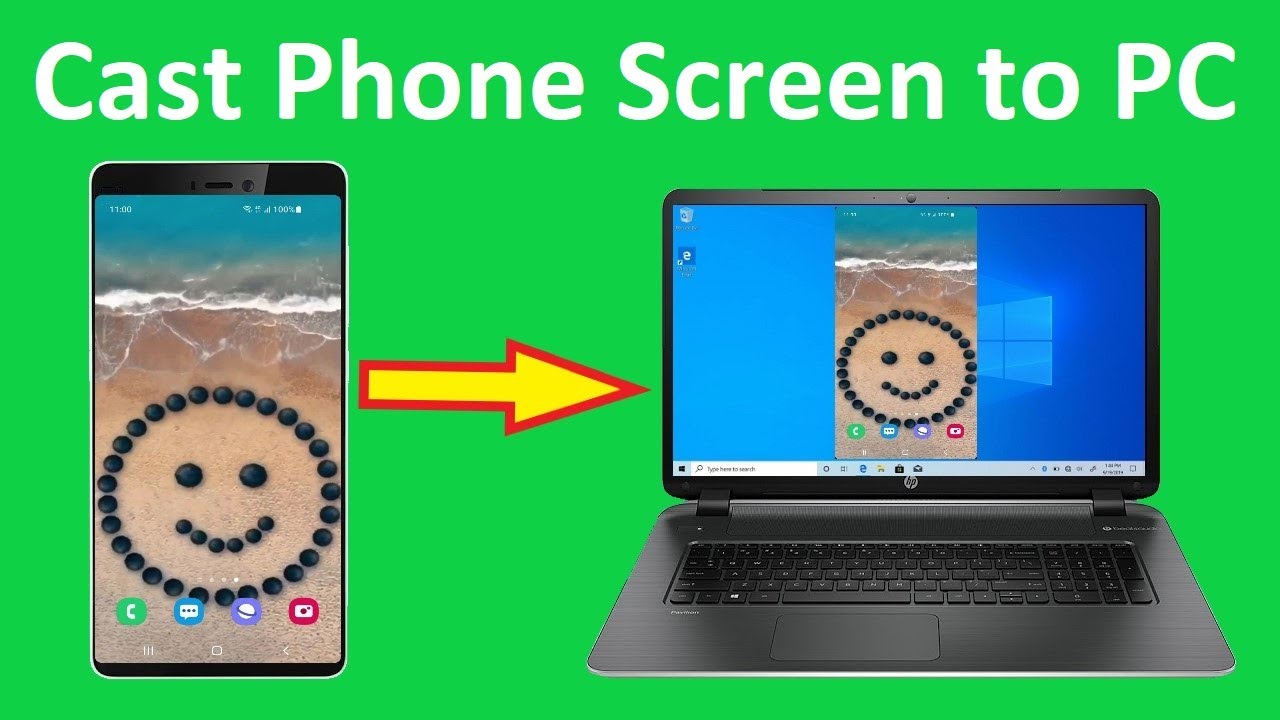
Vouloir refléter l'écran de votre Android sur votre PC ou ordinateur portable? C'est plus facile que vous ne le pensez, car la plupart des appareils Android et des PC Windows sont déjà équipés de fonctions de diffusion intégrées. Que vous utilisiez Windows 8 ou Windows 10, voici comment utiliser la fonction de diffusion de l'ordinateur. Caractéristiques de la distribution pour une mise en miroir transparente de l'écran 😊
Configuration et activation de la mise en miroir d'écran
Tout d'abord, vous devez configurer et activer la fonction fonction de miroir d'écran sur votre appareil Android ou Windows. Voici comment procéder :
- Aller à Paramètres.
- Cliquez sur Système dans le menu de gauche.
- Sélectionner Projeter sur ce PC.
- Si le Fonction d'affichage sans fil n'est pas activé sur votre PC, vous devez l'ajouter.
- Cliquez sur Caractéristiques optionnelles.
- Ajouter un élément de la liste. Vous devez sélectionner Affichage sans fil.
- Installez la fonction et sélectionnez Disponible partout.
Maintenant, votre PC est prêt pour la connexion ! 🎉Mais l'étape suivante consiste à demander la connexion à votre appareil Android.
Miroir à partir de votre appareil Android
Une fois que votre PC est prêt, il est temps d'y intégrer votre appareil Android. Voici ce que vous devez faire :
- Balayez deux fois vers le bas depuis le haut de l'écran de votre Android pour faire apparaître l'onglet Plateau des réglages rapides.
- N'oubliez pas que chaque fabricant peut utiliser un terme différent pour désigner cette fonction. Les termes courants utilisés pour la mise en miroir de l'écran sont les suivants : Smart View, Smart Share, AllShareCast, Wireless Display, Display Mirroring, HTC Connect, Screencasting, Cast. 🔍
- Après avoir activé la fonction, sélectionnez votre PC dans la liste des appareils découverts pour demander une connexion.
Et voilà ! Votre téléphone ou votre tablette se reflète désormais sans fil sur votre PC. 📲 Tout ce que vous faites sur votre appareil mobile se reflète sur votre PC en temps réel. 😎
Pour annuler la mise en miroir ou se déconnecter de l'ordinateur, il suffit d'appuyer sur le bouton Vue intelligente sur l'écran de votre appareil.
Partage et abonnement
Ce guide vous a plu ? N'oubliez pas d'appuyer sur le bouton " J'aime " et de le partager avec vos amis ! 👍 Si vous voulez voir plus d'articles comme celui-ci, abonnez-vous et rejoignez-nous ! 🎉
Conclusion : 🏁
En conclusion, la mise en miroir de l'écran de votre appareil Android sur votre PC est un processus simple. La fonction de casting intégrée aux Androids et aux PC Windows permet de partager facilement votre écran en temps réel, que vous présentiez un diaporama, que vous montriez vos talents de joueur ou que vous souhaitiez simplement travailler sur un écran plus grand. 😃 N'oubliez pas d'utiliser les termes appropriés en fonction de votre appareil, et n'hésitez pas à nous poser des questions sur ce processus. Bonne utilisation du miroir d'écran ! 🎊
FAQ
Qu'est-ce que le screen mirroring ?
La mise en miroir d'écran, ou diffusion d'écran, vous permet d'afficher ou de "refléter" l'écran de votre appareil sur un autre appareil, tel qu'un téléviseur ou un PC. Cela peut s'avérer utile pour visualiser ou partager du contenu sur un écran plus grand.
Pourquoi voudrais-je refléter l'écran de mon Android sur mon PC ?
La mise en miroir d'un écran peut s'avérer utile pour diverses raisons. Par exemple, vous pouvez vouloir partager une présentation, afficher des photos ou des vidéos sur un écran plus grand, jouer à des jeux sur un écran plus grand ou même déboguer une application.
Ai-je besoin d'un logiciel spécial pour refléter l'écran de mon Android sur mon PC ?
Oui, vous aurez besoin d'un logiciel qui facilite la mise en miroir de l'écran. Il existe de nombreuses options, gratuites ou payantes. Parmi les options les plus populaires, citons Vysor, Scrcpy et ApowerMirror.
Puis-je transférer mon écran Android sur mon PC sans fil ?
Oui, certains logiciels de mirroring d'écran vous permettent de refléter votre écran Android sur votre PC sans fil, mais cela nécessite généralement que les deux appareils soient sur le même réseau WiFi.
Puis-je contrôler mon appareil Android à partir de mon PC pendant la mise en miroir de l'écran ?
Oui, de nombreuses applications de mise en miroir d'écran vous permettent d'interagir avec votre appareil Android directement depuis votre PC. Il peut s'agir de taper, de glisser et de cliquer.
La mise en miroir de l'écran est-elle la même chose que la commande à distance ?
Non, alors que la mise en miroir de l'écran affiche l'écran de votre appareil sur un autre appareil, la commande à distance vous permet de contrôler votre appareil à partir du second appareil.
La mise en miroir d'écran fonctionne-t-elle avec tous les appareils Android ?
La plupart des appareils Android modernes prennent en charge la mise en miroir de l'écran, mais il peut y avoir des limitations en fonction de l'âge, de la marque et du modèle de l'appareil. Veillez à vérifier si votre appareil spécifique prend en charge la mise en miroir de l'écran.
Le screen mirroring est-il sûr ?
Comme pour tout type de transmission de données, la mise en miroir d'écran présente des risques pour la sécurité. Veillez à utiliser des applications sécurisées et fiables, et à n'afficher des informations sensibles que dans des environnements fiables.
Y a-t-il un délai lors de la mise en miroir de l'écran ?
Il peut y avoir un léger délai lors de la mise en miroir de l'écran, en particulier si vous le faites sans fil. Cette latence peut généralement être réduite en utilisant une connexion filaire si possible.
Puis-je créer un miroir de mon écran Android sur plusieurs PC en même temps ?
Cela dépend de l'application de mise en miroir d'écran que vous utilisez. Certaines applications permettent de créer simultanément un miroir d'écran sur plusieurs appareils.
Puis-je continuer à utiliser mon appareil Android pendant qu'il est mis en miroir sur mon PC ?
Oui, en général, vous pouvez toujours utiliser votre appareil normalement pendant qu'il est mis en miroir. Toutes les actions que vous effectuez sur votre appareil s'affichent sur l'écran miroir.
Ai-je besoin de déverrouiller mon appareil Android pour créer un miroir de mon écran sur mon PC ?
Non, il n'est pas nécessaire d'effectuer un rootage de votre appareil pour la mise en miroir de l'écran. La plupart des applications de mise en miroir d'écran fonctionnent sans nécessiter d'accès rooté.
Mon PC doit-il être équipé d'un système d'exploitation spécifique pour que le screen mirroring fonctionne ?
Le système d'exploitation requis dépend de l'application spécifique de mise en miroir d'écran. Toutefois, les applications les plus courantes sont compatibles avec Windows, Mac et parfois Linux.
Puis-je créer un miroir de mon écran si mon appareil Android n'est pas équipé du logiciel le plus récent ?
Bien qu'il soit toujours recommandé de mettre à jour votre appareil pour en améliorer la sécurité et les performances, de nombreuses applications de mise en miroir d'écran fonctionnent avec d'anciennes versions d'Android.
Existe-t-il d'autres solutions que le miroir d'écran ?
Il existe d'autres solutions que le miroir plein écran, comme la diffusion de médias spécifiques tels que des vidéos ou de la musique sur des appareils tels qu'un Chromecast, l'utilisation de services en nuage pour partager du contenu, ou simplement l'utilisation d'une connexion HDMI directe.
Quelle quantité de données le screen mirroring utilise-t-il ?
Si vous effectuez une mise en miroir sur un réseau WiFi, des données seront utilisées. La quantité varie en fonction de ce que vous affichez et de la qualité. En revanche, si vous êtes connecté directement par USB, aucune donnée n'est utilisée.
Mon écran n'est pas reflété en pleine résolution, comment puis-je y remédier ?
Cela peut être dû à différents facteurs tels que les paramètres de résolution de l'écran de votre appareil Android ou de votre PC, ou les limites imposées par le logiciel de mise en miroir spécifique que vous utilisez. Vérifiez ces facteurs et ajustez-les en conséquence.
Puis-je transférer mon écran Android vers un PC situé sur un autre réseau ?
En général, la mise en miroir d'écran nécessite que les appareils soient sur le même réseau. Toutefois, certaines applications peuvent offrir des solutions permettant d'effectuer la mise en miroir sur différents réseaux, mais cela peut nécessiter une configuration plus avancée et avoir un impact sur les performances.
Y a-t-il une limite à la durée pendant laquelle je peux refléter l'écran de mon Android sur mon PC ?
Il n'y a généralement pas de limite à la durée de la mise en miroir de votre écran, mais des périodes prolongées de mise en miroir peuvent avoir un impact sur les performances de votre appareil ou sur la durée de vie de la batterie.
Le screen mirroring vide-t-il ma batterie ?
La mise en miroir d'écran peut consommer un peu plus de batterie que d'habitude, surtout si elle est effectuée par WiFi. Si vous êtes préoccupé par l'autonomie de la batterie, envisagez des connexions directes via USB ou laissez votre appareil branché.
Je constate un décalage lors de la mise en miroir de l'écran. Comment puis-je améliorer cela ?
Le décalage peut être dû à un signal WiFi faible, à une utilisation élevée de l'appareil ou à des limitations logicielles. Essayez de renforcer votre signal WiFi, fermez les applications inutiles sur votre appareil ou envisagez d'utiliser un autre logiciel de mise en miroir de l'écran.
Puis-je créer un miroir d'écran sans utiliser d'applications tierces ?
Certains appareils Android sont dotés de fonctions de mirroring d'écran intégrées, telles que "Cast Screen" ou "Smart View". Toutefois, pour des fonctions plus avancées et une meilleure compatibilité, il est généralement préférable d'utiliser des applications tierces.
Le screen mirroring fonctionne-t-il avec tous les PC ?
La mise en miroir d'écran devrait fonctionner avec n'importe quel PC moderne, bien que les exigences spécifiques dépendent du logiciel que vous utilisez pour le processus.
Est-il possible de créer un miroir d'écran avec un écran Android fissuré ou cassé ?
Oui, la mise en miroir de l'écran peut être un moyen d'accéder au contenu d'un appareil dont l'écran est cassé. Toutefois, le succès de cette méthode dépend de la capacité de l'appareil à fonctionner.
Puis-je utiliser la fonction de miroir d'écran pour jouer à des jeux Android sur mon PC ?
Oui, de nombreuses personnes utilisent la fonction de miroir d'écran pour afficher des jeux Android sur leur PC. Certains logiciels de mirroring vous permettent également de contrôler le jeu depuis votre PC.
Est-il possible d'afficher l'écran d'Android sur un PC sans Wifi ni Internet ?
Oui, vous pouvez mettre en miroir l'écran de votre Android sur un PC à l'aide d'une connexion USB. Pour ce faire, vous devez utiliser un logiciel qui prend en charge la mise en miroir d'écran USB.
Est-il possible que je perde des données lors de la mise en miroir de l'écran ?
Non, la mise en miroir d'écran ne devrait pas entraîner de perte de données. Il s'agit simplement d'une projection de votre écran sur un autre appareil.
Puis-je transférer mon écran Android sur un autre appareil Android, tel qu'une tablette Android ?
Oui, il existe des applications qui vous permettent de refléter votre écran sur d'autres appareils Android.
Le screen mirroring peut-il être utilisé à des fins pédagogiques ou éducatives ?
En définitive, le screen mirroring est souvent utilisé à des fins éducatives, par exemple pour enseigner l'utilisation d'une application à une classe, présenter un diaporama ou montrer un document à un groupe plus important.
Le screen mirroring a-t-il un coût ?
Il existe de nombreuses applications gratuites de mise en miroir d'écran, mais certaines d'entre elles peuvent proposer des fonctions premium payantes. Cela dépend de l'application que vous choisissez d'utiliser.
 ping.fm
ping.fm 